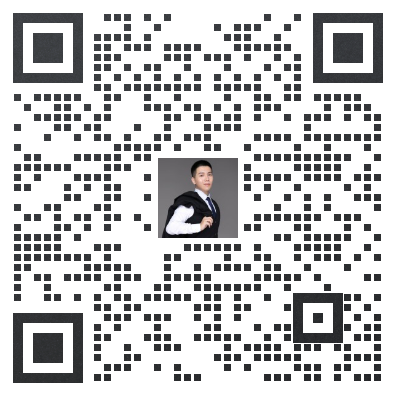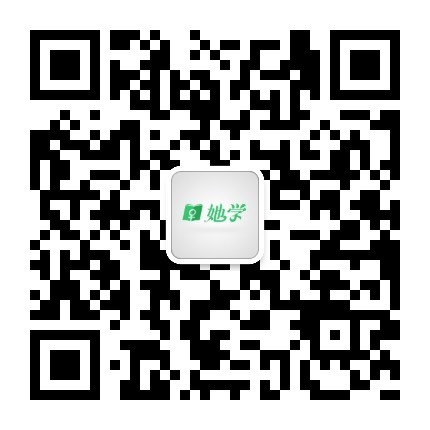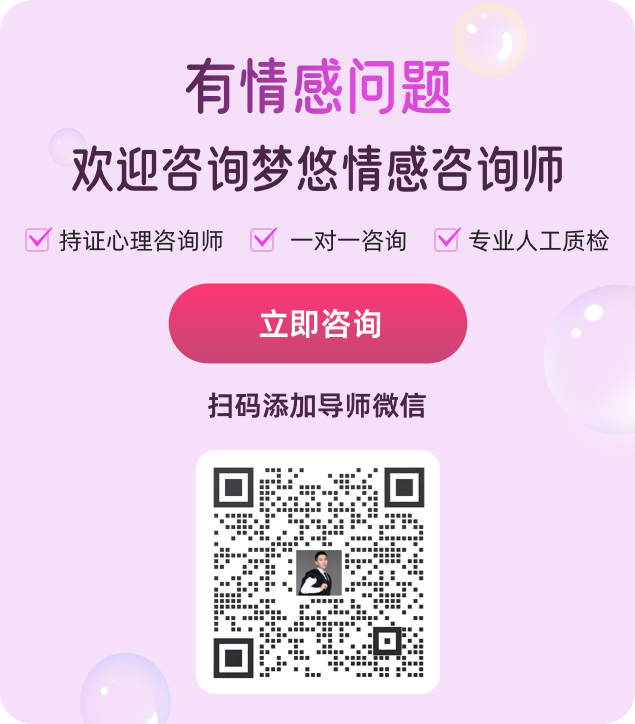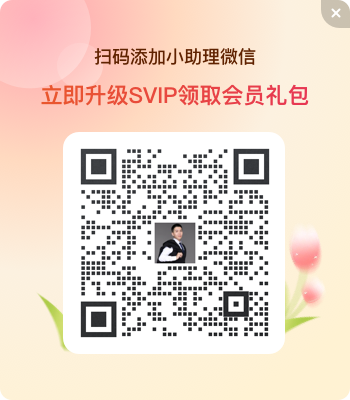如何批量修改文件名
2018-09-26 17:49:21 责任编辑:小king 10人 356人
电脑使用时间长了,肯定会收藏很多文件及建很多文件夹,为了方便查找,最好是按一定规律给文件命名,如果一个一个修改文件名,显然有点不现实,所以就需要批量修改文件名。那么如何批量修改文件名。文件名批量修改应该怎么做呢?

一、 如何批量修改文件名
在网络资源的分享过程中,分享者为了扩大其网站或者其他分享源的影响,往往需要对众多的文件添加相应标识的文件名。如,在文件名后均添加“梦悠情感咨询”等字样。而对于下载者而言,则往往需要将这些特定的文件名部分去除。在这两种情况下,若是一一进行修改,必将非常繁杂,甚至无法完成。这就需要批量修改文件名了。
对于Windows一些特定的文件,我们可以通过修改其后缀而达到调用系统命令的效果。如,在txt文件中键入相应的代码然后保存为bat文件,则可以直接调用Windows脚本执行批处理,实现定时关机、开启无线热点、清理系统垃圾等等功能。若存在诸多的实用脚本代码,逐一修改其文件后缀也将是一件费力不讨好的事情!
小编可以举例出N种需要文件重命名的场景。可惜,在Windows系统中并没有直接文件名批量修改的功能。对于照片的重命名,小编之前采用与Photoshop联合使用的Bridge来进行批量重命名,可以说是非常的不方便。因此,今天W先生就要给大家分享一款小巧(不到2M)、绿色(免安装)的批量重命名软件—FreeRename。
FreeRename界面十分简洁,点击“添加文件”,将需要重命名的文件多选后添加进来,设定重命名规则后,点击“开始处理”即可。FreeRename可以达到批量修改文件名、文件后缀,并可以在文件名前后自动递增命名序号(数字),批量删除或替换原文件名中需要处理的部分。
二、批量修改文件名第三方软件
今天给大家推荐第二款批量更名软件和批量文件处理工具—菲菲更名宝贝之得意非凡。软件界面给人第一感觉是有点杂乱无章,需要一定的学习成本,但一些基础功能还是非常容易上手的,这款软件应该是同类软件中功能最丰富的。
首页第一个文件名变更应该就满足大部分需求了,有添加、替换、删除、自动编号、移动、字母大小写等六个功能。后面那个高级功能感觉也用不着,主要是我也没搞明白。
本篇分享的如何批量修改文件名希望能对你有所帮助。